当前位置:首页 - photoshop教程 - 文字特效 - 正文
君子好学,自强不息!
平时见到的3d效果文字如何用ps制作呢?现在就为大家介绍一个制作简单3d文字效果的方法,简单易学!
步骤
1、首先打开“ps”,新建一个文档,大小随意
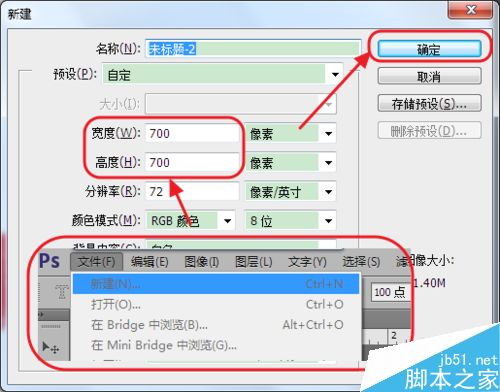
2、然后点击“横排文字蒙版工具”,选择好字体和大小,在画布上输入你想要的文字
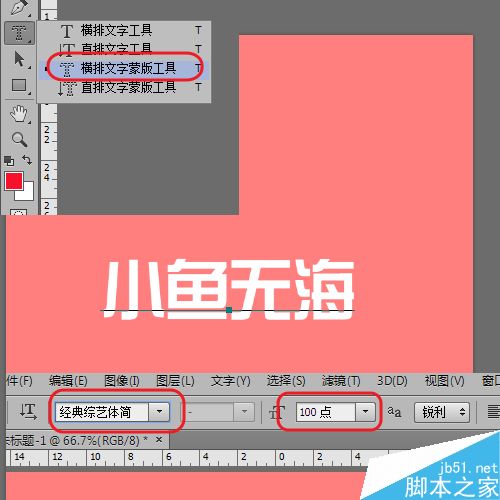
3、然后点击上面的小勾,刚才输入的文字就变为选区了
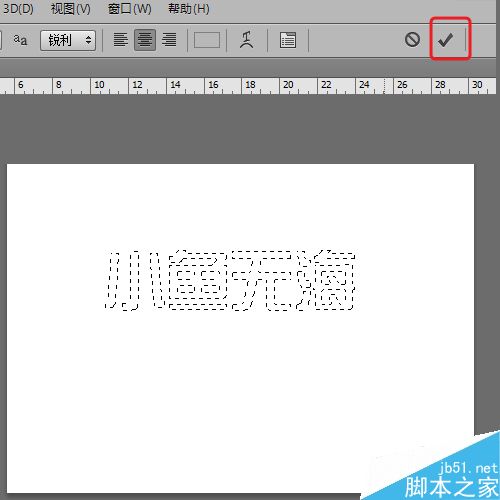
4、给选区内填充上颜色,然后选择“编辑”-“定义画笔预设”,保存好画笔

5、点击画笔工具,选择刚才保存的画笔,在将画笔做如下设置
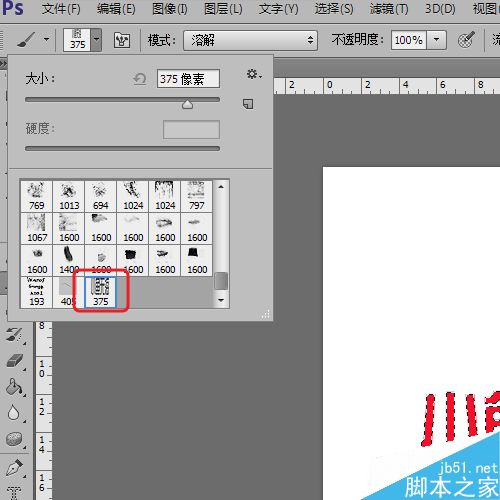
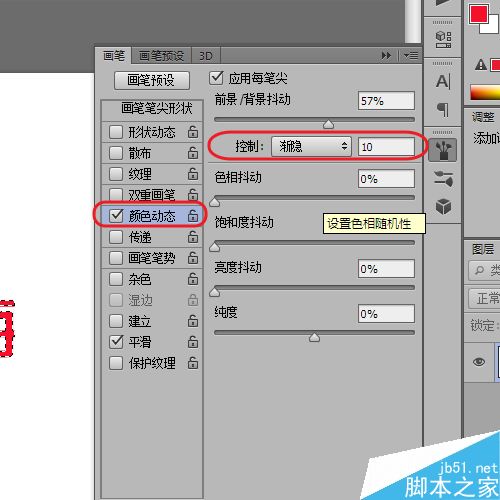
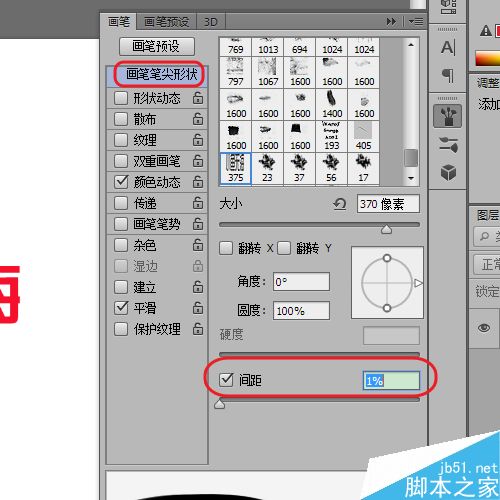
6、然后,按住鼠标左键画布的文字上拖动

7、差不多的时候,取消选择,新建图层,在最上面再加一层红色

相关文章
标签:平面设计


